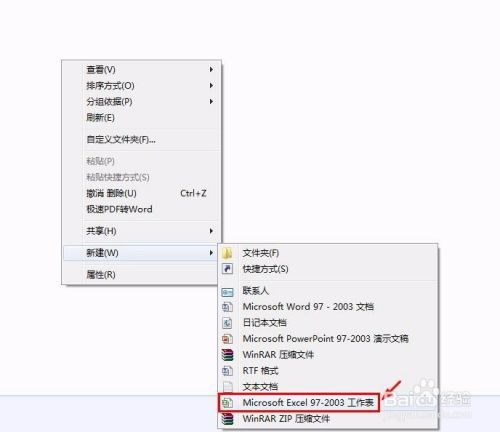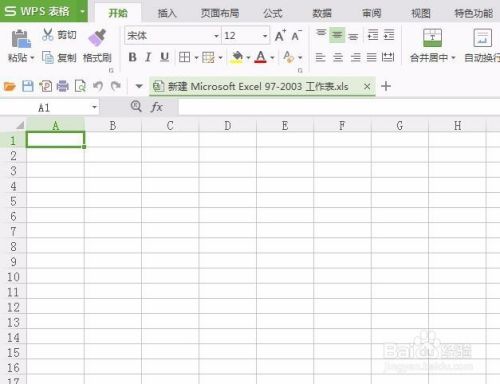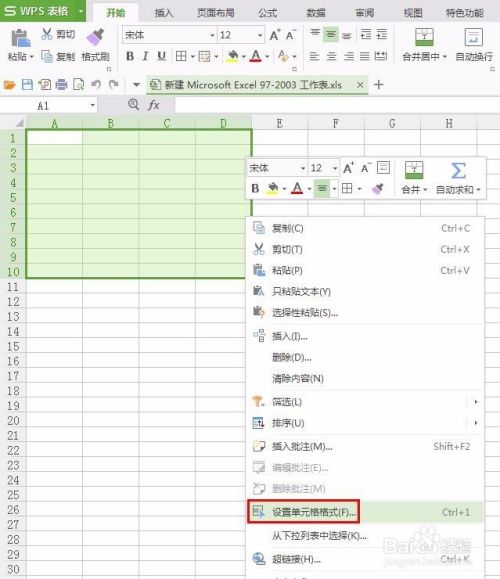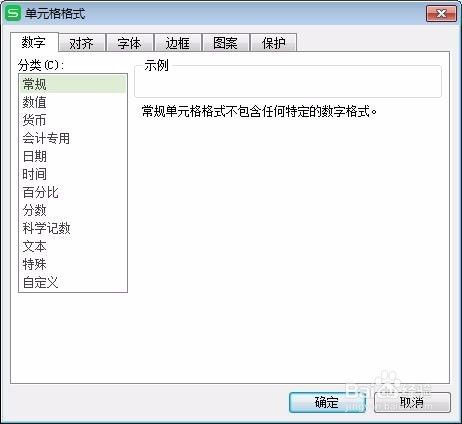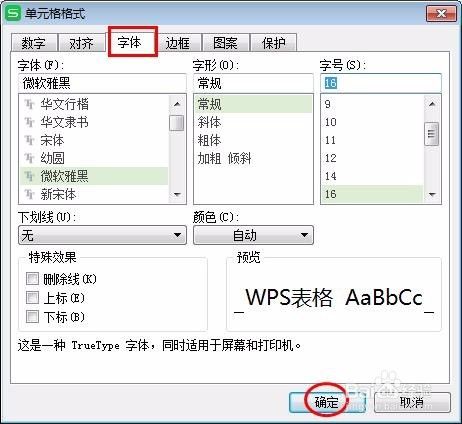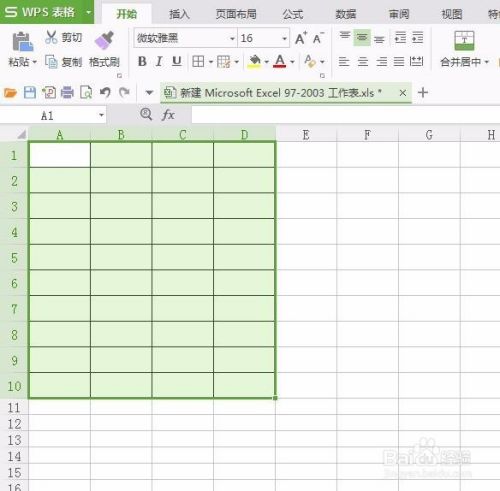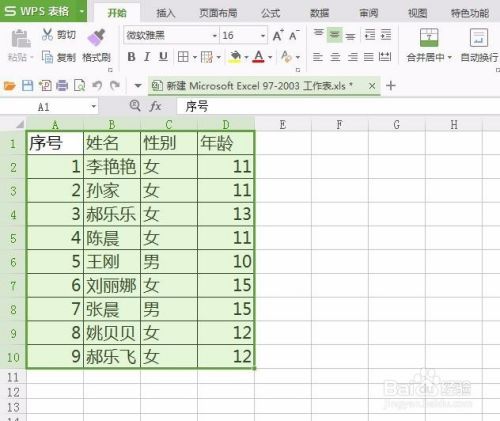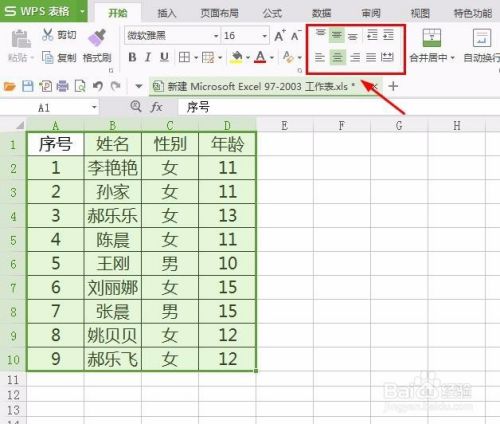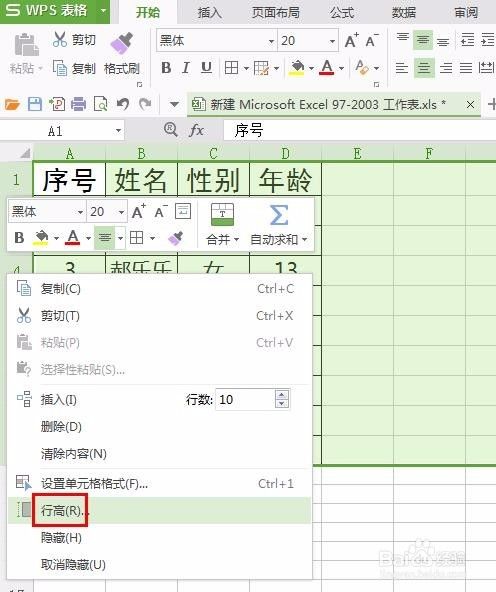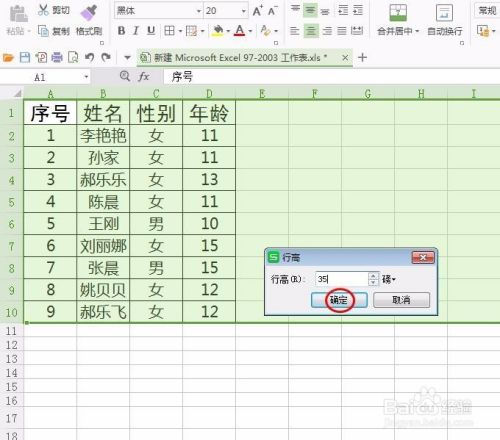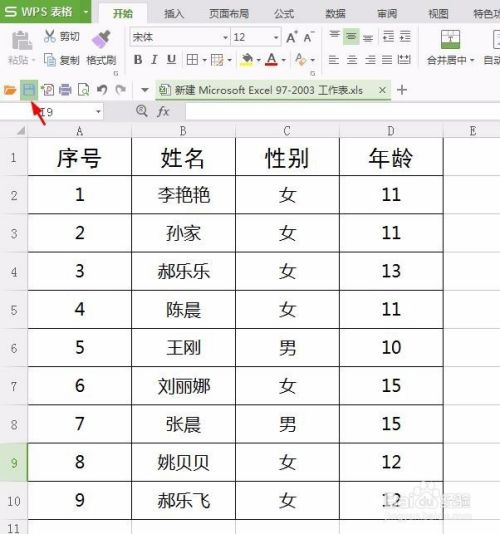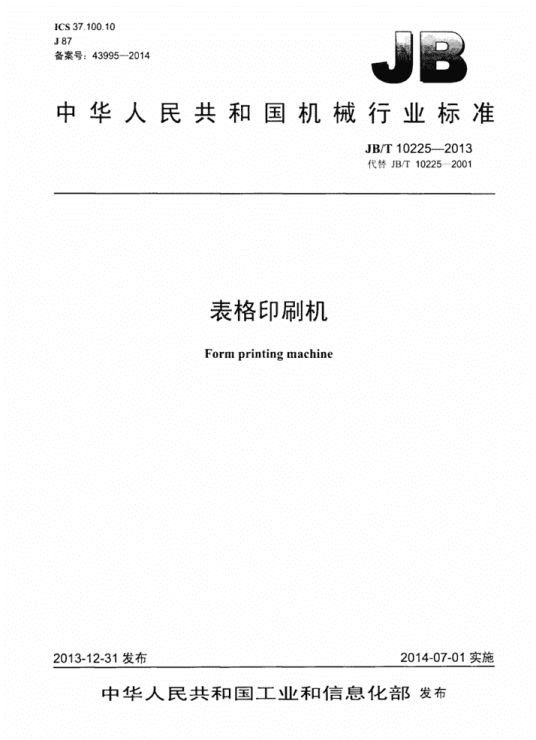第一步:在电脑空白区域单击鼠标右键,新建一个wps表格,鼠标左键双击打开。
请点击输入图片描述
请点击输入图片描述
第二步:选中要形成表格的区域,单击鼠标右键选择“设置单元格格式”选项。
请点击输入图片描述
第三步:弹出如下图所示“单元格格式”设滚侍置对话框。
请点击输入图片描述
第四步:切换至“边框”,选择内边框和外边框。
请点击输入图片描述
第五步:切换至“字体”,对字体、字号和样式进行设置,设置完成后单击“确定”按钮。
请点击输入图片描述
第六步:表格边框、字体和字号设置完成。
请点击输入图片描述
第七步:根据需要在表格中大备袜输入数据,并对数据的对齐方式等进行调整。
请点击输入图片描述
请点击输入图片描述
第八步:选中单元格的行,单击鼠标右键,选择“行高”,对表格的行高进行设置。
请点击输入图片描述
请点击输入图片描述
第九步:按照同样的方法,设置表格的的列宽。
请点击输入图片描述
第十步:设置完成后,单击“保存”按钮,完成操作。
请点击输滚激入图片描述